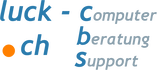wie in der Vorschau angekündigt, bist du nicht einfach machtlos!
Die Vorbereitungen sind zeitintensiv
Du kannst nicht verhindern, dass man dir E-Mails schickt – aber du kannst vermeiden, dass diese in deinem Posteingang erscheinen und wichtige Nachrichten 'zumüllen'.
Wenn du dich gegen die Spamflut etwas abschotten willst, kommst du nicht darum herum, einige Zeit für geeignete Massnahmen zu investieren. Dein Provider markiert viele Nachrichten bereits als Spam, stellt dir diese aber trotzdem zu, ausser du hast bestimmte Adressen beim Provider bereits sperren lassen. Schau 'mal bei den Mail-Einstellungen deines Providers nach, ob du Go- und Stoplisten erstellen kannst. Da kannst du die immer gleichen Störefriede loswerden.
Du kannst nicht verhindern, dass man dir E-Mails schickt – aber du kannst vermeiden, dass diese in deinem Posteingang erscheinen und wichtige Nachrichten 'zumüllen'.
Wenn du dich gegen die Spamflut etwas abschotten willst, kommst du nicht darum herum, einige Zeit für geeignete Massnahmen zu investieren. Dein Provider markiert viele Nachrichten bereits als Spam, stellt dir diese aber trotzdem zu, ausser du hast bestimmte Adressen beim Provider bereits sperren lassen. Schau 'mal bei den Mail-Einstellungen deines Providers nach, ob du Go- und Stoplisten erstellen kannst. Da kannst du die immer gleichen Störefriede loswerden.
Eine gute Security-Suite erledigt ebenfalls einiges, aber weniger beim Mail-Verkehr.
In den meisten E-Mail-Programmen kannst du Spam- oder Junkfilter einrichten. Ich zeige es hier am E-Mail-Client Thunderbird von Mozilla.
Filter in Thunderbird einrichten
In den meisten E-Mail-Programmen kannst du Spam- oder Junkfilter einrichten. Ich zeige es hier am E-Mail-Client Thunderbird von Mozilla.
Filter in Thunderbird einrichten
- Absenderadressen sperren (einfach)
Wenn Absender immer die gleiche Adresse verwenden, ist es leicht, diese zu blockieren.
- im Mail mit der rechten Maustaste auf die Absenderadresse klicken und den Eintrag Filter erstellen auswählen.
- im neuen Fenster dem Filter einen Namen geben
- im Abschnitt Auszuführende Aktionen den Befehl Lösche die Nachricht wählen
- Nach einem Klick auf OK werden alle Nachrichten dieses Absenders automatisch gelöscht
- möchtest du mehrere Adressen sperren, öffne die Filtereinstellungen über Extras – Filter und füge über das Plus-Zeichen weitere Absender dazu
Schön und gut, aber nur selten verwenden Plagegeiste immer dieselbe E-Mailadresse. Da braucht es eben etwas intelligentere Waffen! - Filter konfigurieren (aufwändig)
Du kennst deine Spam-Pappenheimer, die immer mit einer leicht veränderten Absenderadresse, jedoch mit ähnlichem Betreff und Inhalt daherkommen. Also ist es überaus wichtig, deine Spamfilter entsprechend gegen die Feinde zu trainieren!
- gehe zuerst auf die Kontoeinstellungen – Junk-Filter und schaue, dass dieser auch aktiviert ist.
- im sich öffnenden Fenster erstellst du nun von Hand persönliche zusätzliche Filter, indem du auf die Schaltfläche Neu klickst und jedem Filter einen individuellen Namen gibst. Dann legst du die Kriterien fest.
Sollten durch deine Filter E-Mails im Junk-Ordner landen, die du eigentlich gerne im Posteingang hättest, erstelle doch einfach eine Whitelist mit den Absender-Adressen, die erwünscht sind.
Gehe dazu so vor:
Erwünschte Absender
Erstelle ein neues Adressbuch mit dem Namen Whitelist und füge dort alle erwünschten Absender-Adressen hinzu.
Gehe zu Einstellungen - Konten-Einstellungen, klicke im Dialogfeld der Konten-Einstellungen in der linken Spalte im jeweiligen Konto auf Junk-Filter und aktiviere im rechten Teil des Fensters unter Nachrichten nicht automatisch als Junk kennzeichnen, falls der Absender in einem der folgenden Adressbücher ist: das zuvor erstellte Adressbuch Whitelist.
Diese Massnahmen erfordern alle, dass du immer dich wieder um deine Black- und Whitelists kümmerst und sie aktuell hältst – böse gesagt, du hinkst den Absendern hinterher und wenn diese immer wieder eine neue Müll-Mailadresse verwenden, ist es zugegeben ein recht sinnloser Aufwand.
Spamihilator hilft dir
Lernfähig, mit viel Intelligenz und Routinen ausgestattet, kann dir die Software Spamihilator, ein Anti-Spam-Filter von Michael Krämer wirklich gute Dienste leisten. Das Tool ist relativ einfach zu konfigurieren und arbeitet sehr effizient und zuverlässig. Es ist kostenlos und kann unter https://www.spamihilator.com/de/download/ heruntergeladen werden.
Gehe dazu so vor:
Erwünschte Absender
Erstelle ein neues Adressbuch mit dem Namen Whitelist und füge dort alle erwünschten Absender-Adressen hinzu.
Gehe zu Einstellungen - Konten-Einstellungen, klicke im Dialogfeld der Konten-Einstellungen in der linken Spalte im jeweiligen Konto auf Junk-Filter und aktiviere im rechten Teil des Fensters unter Nachrichten nicht automatisch als Junk kennzeichnen, falls der Absender in einem der folgenden Adressbücher ist: das zuvor erstellte Adressbuch Whitelist.
Diese Massnahmen erfordern alle, dass du immer dich wieder um deine Black- und Whitelists kümmerst und sie aktuell hältst – böse gesagt, du hinkst den Absendern hinterher und wenn diese immer wieder eine neue Müll-Mailadresse verwenden, ist es zugegeben ein recht sinnloser Aufwand.
Spamihilator hilft dir
Lernfähig, mit viel Intelligenz und Routinen ausgestattet, kann dir die Software Spamihilator, ein Anti-Spam-Filter von Michael Krämer wirklich gute Dienste leisten. Das Tool ist relativ einfach zu konfigurieren und arbeitet sehr effizient und zuverlässig. Es ist kostenlos und kann unter https://www.spamihilator.com/de/download/ heruntergeladen werden.
Du kannst die Optionen beim ersten Installationsbildschirm übernehmen und beim zweiten werden dir die unterstützten E-Mail-Programme aufgelistet. Vermutlich ist deines dabei und du kannst auf Installieren und Weiter klicken. Der Assistent findet dein E-Mailprogramm und du kannst weiterfahren und die zu überwachenden Konten festlegen.
Damit ist das Tool installiert und du kannst mit der Konfiguration beginnen, indem du mit der rechten Maustaste auf das Spamihilator-Symbol unter den ausgeblendeten Symbolen klickst.
|
In der Praxis wird später der Papierkorb dein Favorit sein, denn dort landen alle gefilterten Nachrichten, die du im E-Mail-Programm gar nicht mehr zu sehen bekommst. Doch nun, zu Beginn, ist es ganz wichtig, dass du dich in die Einstellungen vertiefst. Denn hier legst du bereits einen entscheidenden Grundstein, wie intelligent Spamihilator auf dich zugeschnitten zu arbeiten beginnt. Geh die Einstellungen Punkt für Punkt durch und triff deine Optionen. Dieser Zeitaufwand wird sich auszahlen! |
Konfiguration
Du wirst unbedingt alle Punkte durchgehen – und ich beschränke mich hier auf die allerwichtigsten.
Du wirst unbedingt alle Punkte durchgehen – und ich beschränke mich hier auf die allerwichtigsten.
|
Dass du die Sprache ganz zuerst einstellst, ist selbstverständlich. Ganz wichtig ist, dass Spamihilator deine Freunde kennt! Eigentlich gehören hier alle Einträge aus deinem persönlichen Adressbuch aufgelistet.
Tipp 1: exportiere deine Kontakte im E-Mail-Programm, dann importiere die gesamte Liste über die Schaltfläche Importieren mit einem Schlag. Tipp 2: unter Papierkorb einstellen, dass dieser geschlossen wird, wenn Trainingsbereich geöffnet wird (und umgekehrt) |
Füge für dich nervige Wörter als 'ab Spam-Wörter' zur bereits reichhaltig vordefinierten Liste hinzu. So hatte ich beispielsweise die ewige Drängerei in Bitcoins zu investieren satt – und siehe, ich habe seither keine einzige E-Mail diesbezüglich von Hand aus meinen Mails löschen müssen.
Der Papierkorb ist dein Cockpit
Besonders am Anfang solltest du täglich kontrollieren, welche Mails denn so als SPAM behandelt werden und somit aus deinem Mail-Client ungesehen verschwinden. Sollte eine Nachricht oder ein Absender fälschlicherweise ausgefiltert werden, musst du diesen im Trainingsbereich als Non Spam markieren, oder den Absender in den Einstellungen zu deinen Freunden hinzufügen. Auf diese Weise verhinderst du nach und nach, dass erwünschte Mails aussortiert werden.
Die Spam-Statistik
Du kannst eine Statistik der Spam-Menge der letzten 30 Tage darstellen. Das Resultat, was so in einem Monat läuft, kann verblüffend sein!
Die Spam-Statistik
Du kannst eine Statistik der Spam-Menge der letzten 30 Tage darstellen. Das Resultat, was so in einem Monat läuft, kann verblüffend sein!
der Trainingsbereich – Weiterbildung für Spamihilator
Neue Einträge im Papierkorb gelangen automatisch in den Trainingsbereich. Dort kannst du den Nachrichteninhalt mit allen Details ansehen, oder auch genauer festlegen, wie Spamihilator mit den Informationen umgehen soll. Wenn du eine Mail genau klassifizierst (insbesondere Spam / Non-Spam), nimmt das Tool die Infos nach Bestätigung in seinen Lehrplan auf und zeigt sie anschliessend nicht mehr im Trainingsbereich an.
Neue Einträge im Papierkorb gelangen automatisch in den Trainingsbereich. Dort kannst du den Nachrichteninhalt mit allen Details ansehen, oder auch genauer festlegen, wie Spamihilator mit den Informationen umgehen soll. Wenn du eine Mail genau klassifizierst (insbesondere Spam / Non-Spam), nimmt das Tool die Infos nach Bestätigung in seinen Lehrplan auf und zeigt sie anschliessend nicht mehr im Trainingsbereich an.
Gute Hilfe- und Updatefunktion
Wie bei einem Antivirenprogramm ist es auch beim Spamfilter extrem wichtig, dass die Aktualität gewährleistet ist. Du kannst manuell Nach Updates suchen… , oder auch unter den Einstellungen definieren, wie oft automatisch nach den neuesten Referenzen gesucht werden soll.
Alle Einstellungen inklusive Definitionen sichern
Nach einiger Zeit (z.B. 1 Monat) solltest du deine Einstellungen sichern, hast du doch einiges an Zeit investiert, die Filter manuell anzupassen und hast dich dabei als Trainer von Spamihilator engagiert. Du kannst die Sicherung unter Einstellungen – Sichern Sie Ihre Einstellungen – Exportieren vornehmen.
Dabei kannst du festlegen, was alles in die Sicherung aufgenommen werden soll. Ich brauche nicht zu erklären, wie nützlich diese Sicherung im Notfall oder beim Systemwechsel sein wird.
Fazit
Ziel der ganzen Übung ist es, dass du dich im täglichen IT-Leben weniger um lästige Spam-Nachrichten kümmern musst. Wenn du Spamihilator installiert und anfänglich sorgfältig konfiguriert hast, wirst du viel, sehr viel, bis zu über 90% weniger Spam in deinem Postfach haben. Du musst am Anfang, etwa einen Monat lange, den Papierkorb von Spamihilator regelmässig kontrollieren. Damit verhinderst du, dass erwünschte Absender als Spam klassifiziert werden. Später genügt eine Überprüfung ab und zu, denn Spamihilator ist sehr lernfähig. Und das Beste – du brauchst dir den ganzen Müll nicht täglich in deinem Posteingang anzuschauen!
Fazit
Ziel der ganzen Übung ist es, dass du dich im täglichen IT-Leben weniger um lästige Spam-Nachrichten kümmern musst. Wenn du Spamihilator installiert und anfänglich sorgfältig konfiguriert hast, wirst du viel, sehr viel, bis zu über 90% weniger Spam in deinem Postfach haben. Du musst am Anfang, etwa einen Monat lange, den Papierkorb von Spamihilator regelmässig kontrollieren. Damit verhinderst du, dass erwünschte Absender als Spam klassifiziert werden. Später genügt eine Überprüfung ab und zu, denn Spamihilator ist sehr lernfähig. Und das Beste – du brauchst dir den ganzen Müll nicht täglich in deinem Posteingang anzuschauen!
deine Kommentare, Fragen und Kritik zu diesem Beitrag >> hier deponieren.